低配电脑办公用win10专业版还是家庭版(电脑配置低装系统方法)
时间:2024-08-06阅读量:作者:大白菜
Win10作为广泛使用的操作系统,其家庭版和专业版在功能和资源配置上有所不同。对于配置较低的电脑,选择较为精简的系统版本能有效提升运行效率,避免因系统过于庞大而造成的卡顿和延迟。因此,针对低配电脑,推荐使用Win10家庭版
Win10作为广泛使用的操作系统,其家庭版和专业版在功能和资源配置上有所不同。对于配置较低的电脑,选择较为精简的系统版本能有效提升运行效率,避免因系统过于庞大而造成的卡顿和延迟。因此,针对低配电脑,推荐使用Win10家庭版,它既能满足基本办公需求,又能避免过多的资源占用。

一、工具准备清单
1、启动盘制作软件:选用大白菜U盘启动盘制作工具。
2、U盘规格:至少8GB容量的U盘,用于存储系统启动文件。
3、操作系统镜像:准备相应的Win10系统镜像文件,推荐从MSDN网站下载。
二、注意事项
1、安全软件处理:在制作启动盘前,暂时禁用安全软件和防火墙,避免制作过程中的干扰。
2、数据备份工作:重装将清除系统盘数据,提前做好重要数据的备份工作。
3、电源稳定性确认:确保安装过程中不间断电源供应,防止安装失败或系统文件损坏。
三、创建win10启动盘安装系统
1、把你的U盘插入电脑。

2.、运行大白菜U盘启动盘制作工具,按照提示选择你的U盘设备,并开始制作启动盘。

3、注意了,这个步骤会删掉U盘里的所有东西,所以先做好备份哦。
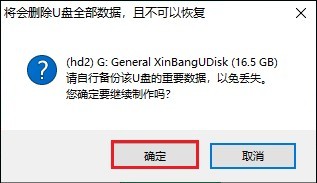
4、制作好以后,不要拔掉U盘。

5、上网搜一下MSDN网站,前往寻找合适的Windows 10 ISO镜像文件,然后复制ed2k链接下载。
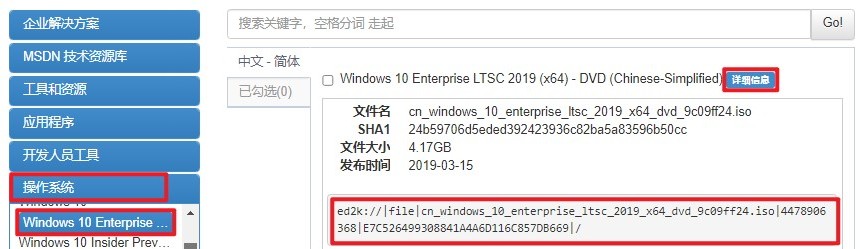
6、下载好的ISO文件,记得放U盘里或者除了C盘以外的其他地方,方便后续查找。
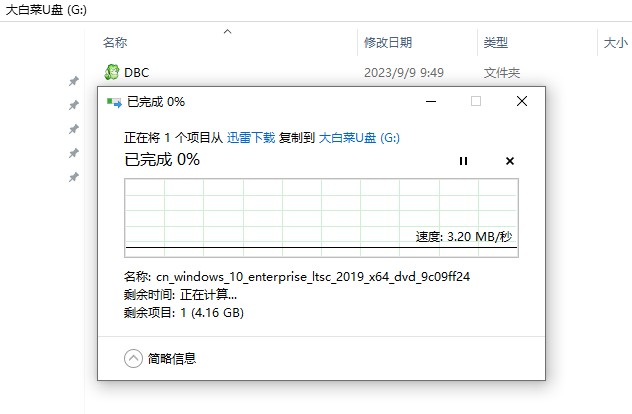
7、接下来重启你的电脑,然后在开机的时候不断按那个能调出启动菜单的特殊键。

8、在启动菜单里,你得选你的U盘作为首选启动方式。通常它会显示为U盘的名字或者"USB"什么的,选中后按回车继续。

9、然后电脑会从U盘里的系统启动。
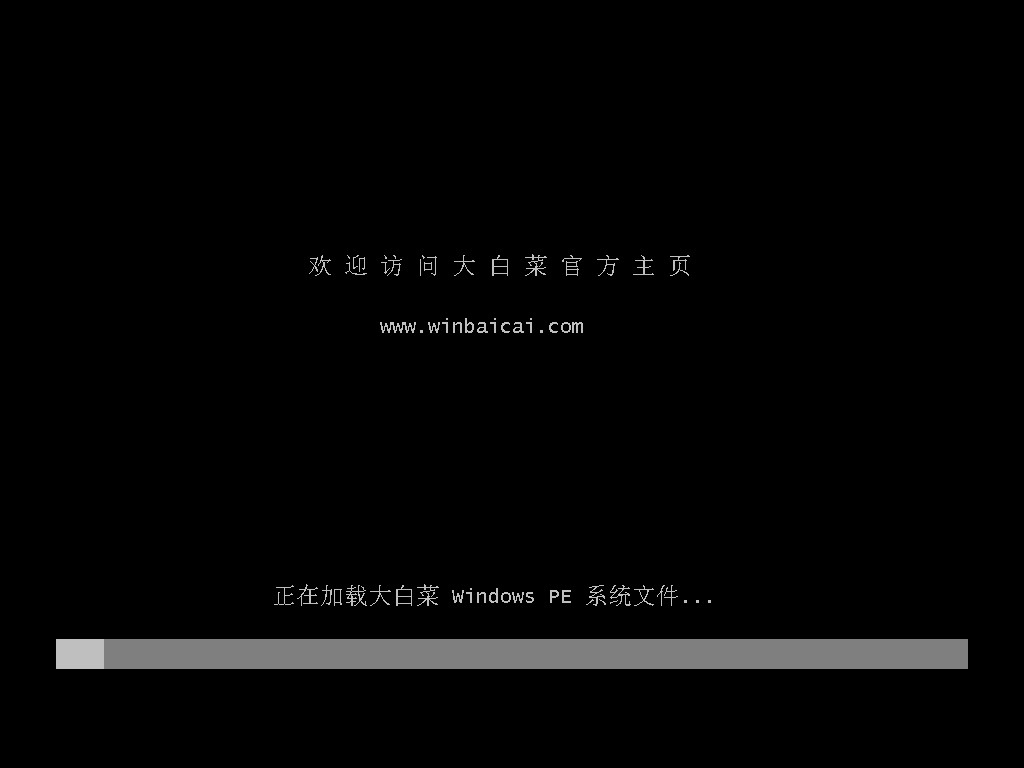
10、进入大白菜的界面,找到安装工具并打开,然后指定刚才下载的win10文件,选择装到C盘上,点“执行”。

11、弹出确认时,点“是”。

12、安装结束后,系统会提示你,这时候把U盘拔掉,然后按要求重启电脑。
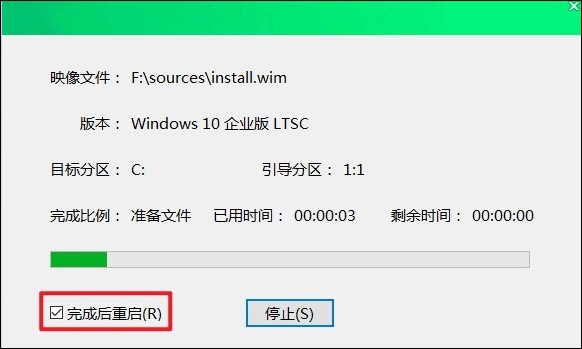
13、重启之后,你就会看到全新的win10桌面了。

以上是,电脑配置低装系统方法。对于低配置的电脑,Win10家庭版是一个更加合适的选择。它不仅能够满足日常办公的需求,还能保证系统的流畅运行,延长电脑的使用寿命。在选择操作系统时,应考虑电脑的实际配置与工作需求,以达到最佳的使用效果。